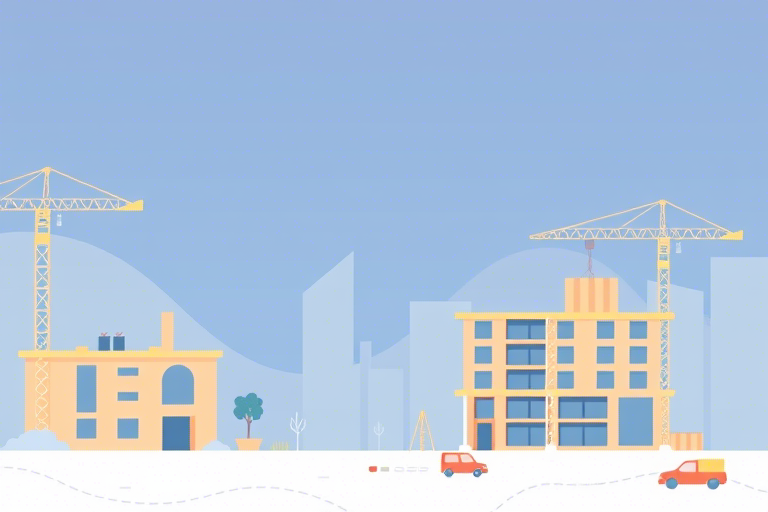p6项目管理软件 安装指南:如何正确部署Oracle Primavera P6 Professional?
在当今复杂多变的工程项目环境中,高效的项目管理工具已成为企业提升执行力、控制风险、优化资源的关键。Oracle Primavera P6(简称P6)作为全球领先的项目组合管理(PPM)平台,被广泛应用于大型基建、能源、制造和建筑等行业。然而,许多用户在初次接触P6时,常常对安装流程感到困惑——它到底该如何正确部署?本文将为你提供一份详尽、结构化的安装指南,涵盖从系统准备到最终验证的全过程,帮助你顺利搭建属于自己的P6环境。
一、安装前的准备工作
1. 确认硬件与操作系统要求
在开始安装之前,必须确保服务器或工作站满足P6的最低配置标准。这不仅是性能保障的基础,也是避免后续运行异常的根本前提。
- 操作系统:推荐使用Windows Server 2019/2022或Windows 10/11专业版(64位)。Linux版本需通过兼容层运行,但官方支持有限。
- 处理器:至少Intel Xeon E5-26xx或同等性能的AMD EPYC系列,建议四核以上。
- 内存:最小4GB RAM,推荐8GB或更高(尤其对于多用户并发场景)。
- 硬盘空间:安装包约3-5GB,数据库文件通常需要额外10GB以上,建议使用SSD提高响应速度。
- 网络环境:确保防火墙允许关键端口开放(如Oracle DB端口1521、P6 Web服务端口8080等)。
2. 准备数据库环境
P6默认使用Oracle Database作为核心数据存储引擎。若未提前部署,需完成以下步骤:
- 下载并安装Oracle Database 19c或更高版本(推荐19c稳定版)。
- 创建专用表空间用于P6数据存储,例如:
CREATE TABLESPACE p6data DATAFILE 'p6data.dbf' SIZE 5G AUTOEXTEND ON; - 配置数据库用户权限:授予DBA角色或至少以下权限:
CONNECT, RESOURCE, CREATE SESSION, CREATE TABLE, CREATE VIEW。 - 测试连接:使用SQL*Plus或PL/SQL Developer验证数据库是否可访问。
3. 获取合法许可证与安装介质
务必从Oracle官方渠道获取正版授权许可(License Key),否则无法激活功能模块。同时,下载对应版本的安装包(如P6 Professional 19.x):
- 访问 Oracle Primavera官网 注册账户后申请试用或购买正式授权。
- 下载包含以下组件的完整安装包:
• Oracle Primavera P6 Professional
• Primavera P6 EPPM (Enterprise)
• 数据库脚本工具(dbsetup.exe)
二、执行安装过程详解
1. 运行安装程序
双击安装包中的Setup.exe文件启动向导,选择“Install”选项进入安装界面。
- 接受许可协议,点击Next。
- 选择安装类型:推荐“Typical”(典型安装)以获得完整功能集;若仅需客户端,可选“Client Only”。
- 指定安装路径(建议非C盘根目录,如 D:\Primavera\P6_Professional)。
- 配置数据库连接信息(主机名/IP、端口号、SID/Service Name、用户名密码)。
2. 配置数据库初始化脚本
安装过程中会自动调用dbsetup.exe进行数据库对象创建。该步骤非常关键:
- 确认数据库连接参数无误(尤其是SID名称,易混淆于Service Name)。
- 点击“Run Setup”按钮,系统将自动执行DDL语句创建表结构、索引、存储过程等。
- 观察日志输出,若出现错误(如权限不足、表空间不足),应立即停止并排查问题。
3. 启动P6服务与Web应用
安装完成后,需手动启动相关服务:
- 打开Windows服务管理器(services.msc):
- 找到并启动以下服务:
• Oracle Service P6DB
• Primavera P6 Web Services
• Primavera P6 Scheduler Service - 访问浏览器地址栏输入:
http://localhost:8080/p6或服务器IP地址对应的端口,检查是否显示登录页面。
三、常见问题及解决方案
1. 数据库连接失败怎么办?
常见原因包括:
• Oracle监听器未启动(命令行执行 lsnrctl start)
• 用户权限不足(重新赋权或修改用户密码)
• SID/Service Name填写错误(可通过tnsping测试连通性)
2. 安装中断或提示缺少依赖项
可能缺失.NET Framework 4.8或Java Runtime Environment(JRE)。解决方法:
• 下载并安装Microsoft .NET Framework 4.8 SDK
• 设置JAVA_HOME环境变量指向JRE安装目录,并加入PATH
3. 登录时报错“Invalid User”或“Database not found”
请检查:
• 是否已成功执行数据库初始化脚本(可在数据库中查询是否有P6相关的表)
• 用户名密码是否准确(区分大小写)
• 是否使用了正确的数据库实例名(注意不是机器名!)
四、安装后的基础配置与验证
1. 创建管理员账户
首次登录后,系统会引导你设置初始管理员账号(通常是admin/user)。建议立即修改默认密码,并为团队成员分配角色(如Project Manager、Resource Planner等)。
2. 测试项目导入与导出功能
新建一个简单项目(如“办公楼建设项目”),尝试导入Excel模板或PMI标准格式文件,验证数据读取能力。再导出为PDF或XLSX,确保输出格式正确。
3. 检查日志文件定位问题
若出现异常行为,请查阅日志文件位置:
• Windows Event Viewer 中查看Application日志
• P6安装目录下的logs文件夹(如D:\Primavera\P6_Professional\logs)
五、最佳实践建议
1. 分阶段部署策略
对于大型组织,建议先在测试环境部署,模拟真实业务场景后再上线生产环境。这样可以提前发现潜在兼容性问题。
2. 定期备份数据库与配置文件
制定自动化备份计划(每日增量+每周全量),防止因意外宕机导致数据丢失。推荐使用Oracle RMAN工具进行高效备份。
3. 建立文档化操作手册
记录每次安装的详细步骤、使用的版本号、遇到的问题及解决方案,便于未来维护或迁移时快速复现。
六、结语
掌握p6项目管理软件的安装流程,不仅是技术层面的入门门槛,更是实现高效项目治理的第一步。通过本文提供的全流程指引,无论你是IT运维人员、项目经理还是实施顾问,都能轻松完成P6的专业部署。记住,良好的开端等于成功了一半 —— 正确安装是通往强大项目管理能力的起点。